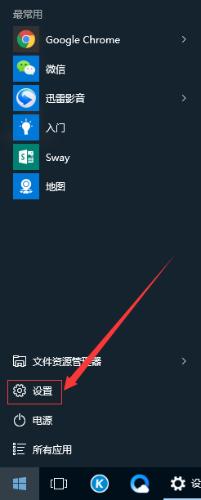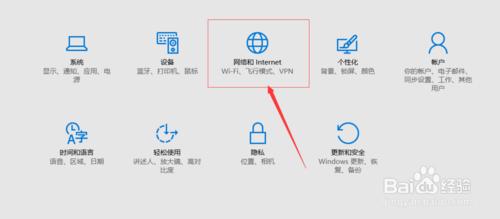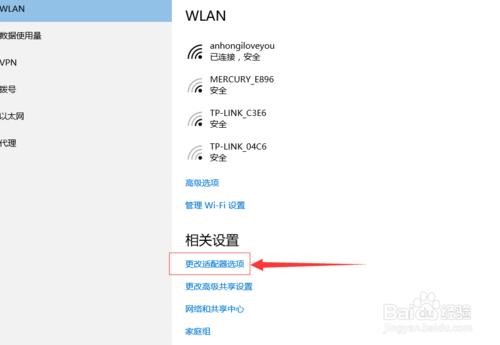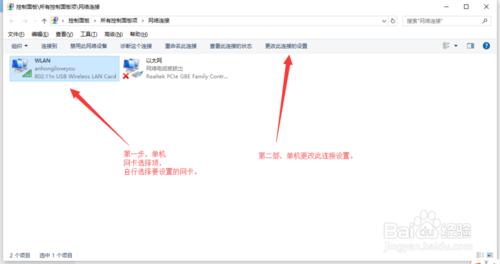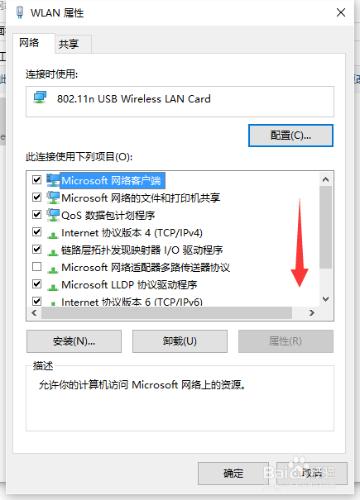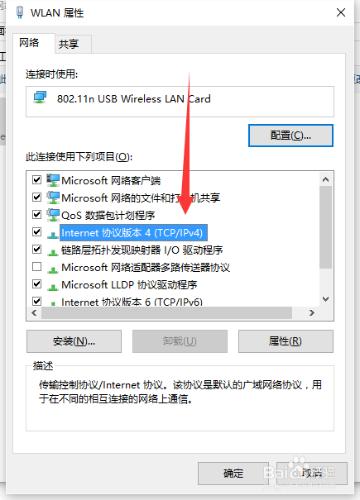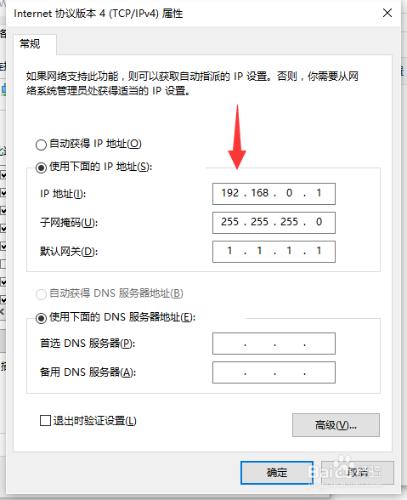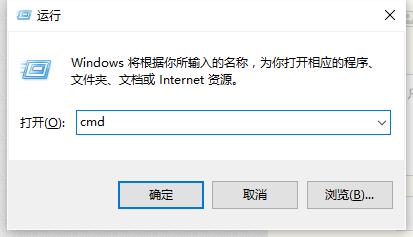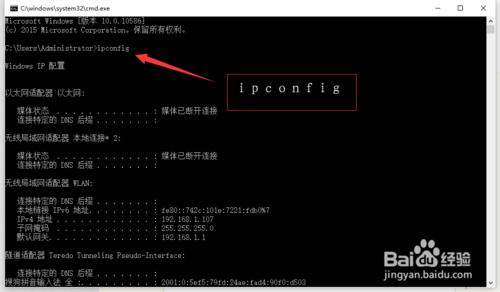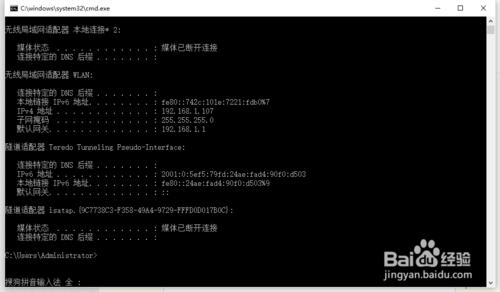win10系列電腦如何設定IP?
Tags: 地址,
大家在家庭中經常遇到需要手動設定IP地址的方法,遇到Win10怎麼手動設定靜態IP地址?現在我來教大家學習。
工具/原料
電腦一臺帶有win系列系統
滑鼠,鍵盤
方法/步驟
第一步,單機——開始選單,選擇設定。
第二步,單機——網路和Internet。
第三步,單機——更改介面卡選項。
第四部,單機——需要更改ip的對應網絡卡,然後單機——更改此連線的設定。
第五步,單機——乙太網屬性上找到“TCP/IP協議v4"並雙擊開啟,如下圖所示。
如圖所示。
第六步,根據自己需要進行IP的設定寫入。
輸入後可直接退出。設定IP完成。
如果想檢視系統本身ip設定以及網絡卡請進行下一步操作。
按住鍵盤上的徽標鍵,即 鍵盤上最左下角 ctrl建右側第一個按鍵。
然後按鍵盤上字母R。
按住徽標鍵 然後按 R
在彈出的執行中 輸入字母 cmd 大小寫均可。
直接輸入 ipconfig
然後按 鍵盤上的回車鍵 即 enter 鍵 即可檢視電腦本身自帶網絡卡和自身的IP設定。